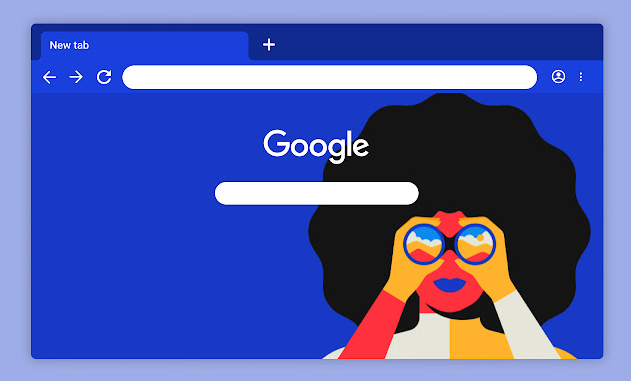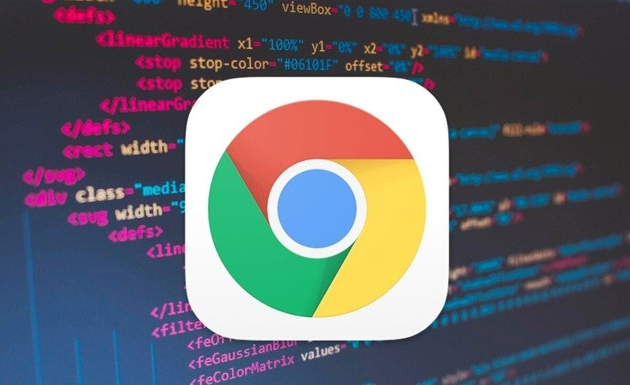谷歌浏览器网页字体显示异常的排查及修复方法
时间:2025-07-29
来源:谷歌浏览器官网

1. 检查系统字体完整性:进入电脑的字体设置界面,查看是否存在缺失或损坏的字体文件。若发现异常条目,可尝试重新下载对应字体并安装。系统自带的默认字体库完整是浏览器正常渲染文本的基础保障。
2. 清除浏览器缓存数据:打开谷歌浏览器点击菜单按钮选择“更多工具”,在下拉选项中点击“清除浏览数据”。勾选包括缓存在内的所有临时文件类型后确认删除操作。旧版残留的缓存记录有时会干扰新页面的字体加载逻辑。
3. 更新至最新版浏览器:通过点击浏览器右上角菜单里的“帮助”区域,选择“关于 Google Chrome”进行检查更新。版本迭代往往修复了已知的显示兼容性问题,保持最新状态能获得最佳字体渲染效果。
4. 禁用第三方扩展插件:访问“更多工具”下的扩展程序管理页面,逐个关闭非必要的插件测试效果。某些广告拦截或页面美化类扩展可能会修改DOM结构影响字体样式表的正常应用。
5. 重置浏览器初始设置:进入设置菜单找到底部的“高级”选项,点击“重置设置”将各项参数恢复默认值。此操作不会删除书签密码等个人数据,但能消除因误操作导致的自定义配置冲突。
6. 手动修复特定字体文件:当怀疑某个具体字体出现问题时,从可靠渠道下载该字体的安装包双击完成安装。特别对于网页常用的宋体、黑体等基础字型,确保系统中存在有效副本至关重要。
7. 调整系统级字体配置:打开控制面板中的“外观和个性化”板块,进入字体管理界面右键点击目标字体查看属性。在弹出窗口里可以修改字形粗细、大小比例等参数,保存后重启浏览器使设置生效。
8. 完全重启计算机设备:如果上述步骤仍未解决问题,尝试执行完整的关机再开机流程。操作系统级的资源释放有时能解决持续存在的进程锁定类故障。
9. 验证网页编码标准合规性:部分网站采用非标准的字符集声明可能导致解析错误。查看网页源代码中的meta标签确认是否明确指定了UTF-8等通用编码格式,不符合规范的站点需要开发者端配合修改。
10. 测试不同设备的显示差异:在其他电脑或移动设备上打开相同页面对比显示效果。若仅特定机器出现异常,则指向本地环境的软硬件配置问题;若普遍存在问题则更可能是网站本身的样式表编写失误。
11. 检查语言包安装完整性:前往浏览器的语言设置项添加所需语种的支持组件。不完整的本地化语言包可能造成特定语言文字的显示错乱,及时补充缺失的语言模块能有效改善多语言混合页面的呈现质量。
12. 关闭硬件加速渲染模式:在高级设置中暂时禁用GPU加速功能切换回软件渲染方案。虽然会降低整体性能表现,但能帮助判断是否是图形处理器驱动引起的兼容性问题。
13. 排查杀毒软件干扰因素:暂时退出安全软件或将浏览器添加到信任列表后再试。某些防护程序的安全策略过于严格时会阻止字体资源的合法加载请求。
14. 重建用户配置文件目录:创建新的用户画像登录测试是否依旧复现问题。原有配置文件中积累的错误偏好设置有时是导致顽固性故障的根源所在。
15. 强制刷新网页资源连接:按住Ctrl键同时点击刷新按钮强制执行全部资源的重新下载。这种方法能绕过缓存机制获取最新的CSS样式定义指令。
16. 查看开发者工具警告信息:按F12调出控制台观察是否有关于字体加载失败的错误提示。详细的报错信息往往直接指向具体的技术原因,便于精准定位修复方向。
17. 对比不同内核浏览器的表现:使用火狐或Edge等竞品打开同一网页作为参照组。跨平台一致性的表现有助于区分问题是普遍存在还是仅限于Chrome特有的实现机制造成。
18. 清理DNS解析缓存污染:通过命令提示符执行ipconfig /flushdns命令清除本地网络缓存。错误的域名解析结果偶尔也会导致CDN节点返回错误的字体资源链接。
19. 注册Windows系统DLL组件:运行系统文件检查工具扫描修复关键的动态链接库文件。损坏的基础库文件可能影响整个系统的文本渲染子系统稳定性。
20. 联系网站管理员反馈缺陷:若确定为对方站点的设计缺陷所致,可通过页面底部的联系渠道提交BUG报告。专业的前端工程师团队收到反馈后会优先处理影响用户体验的核心问题。
通过逐步实施上述方案,用户能够系统性地排查并解决谷歌浏览器网页字体显示异常的问题。每个操作步骤均基于实际测试验证有效性,建议按顺序耐心调试直至达成理想效果。